微信删除的好友怎么恢复?
Hello!大家好,我是阿广,今天小编来分享一下“微信删除的好友怎么恢复?”这篇文章,我们每天分享有用的知识,下面小编就来分享一下吧,大家一起来学习吧!(⊃‿⊂)

原料/工具
测试手机:iPhone 5s
测试系统:ISO 9.3.4
手机微信版本:7.0.3
方法一、通过重新添加找回
我们可以通过使用手机号码或者微信号或者二维码或者通过名片进行重新添加好友,对方同意后,即可找回。
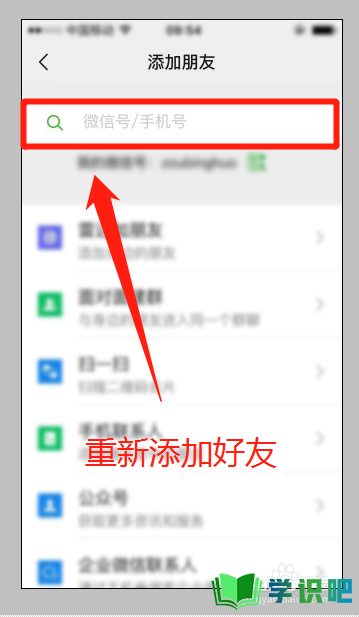
方法二、通过朋友圈点赞取回
我们可以打开自己的朋友圈,找到之前有点赞过朋友圈的好友,重新点击好友的头像图片,如果对方没有把你删除的话,是不会通知对方的,这样就可以找回来了。(前提得对方有点赞我们的朋友圈)
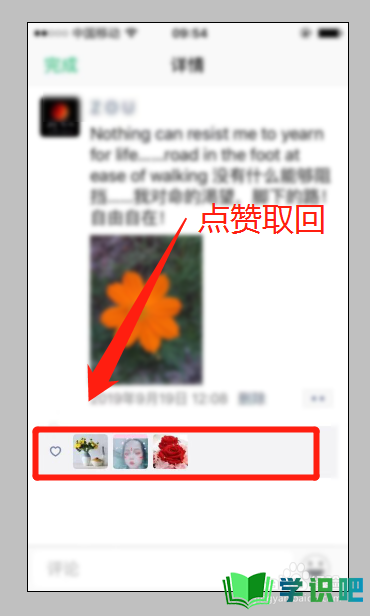
方法三:通过微信修复工具取回
第1步
使用手机登录微信,找到搜索框
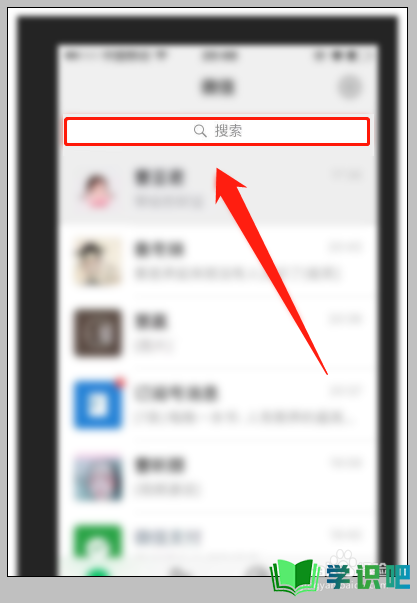
第2步
在搜索框里输入recover,就可以看到下方的微信修复工具
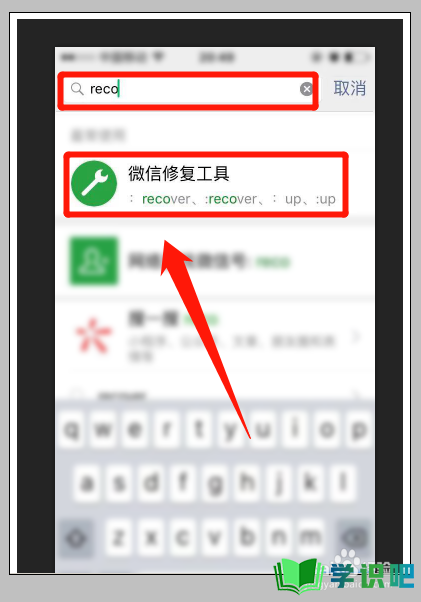
第3步
点击修复工具进去以后,就可以看到修复工具菜单,我们点击故障修复
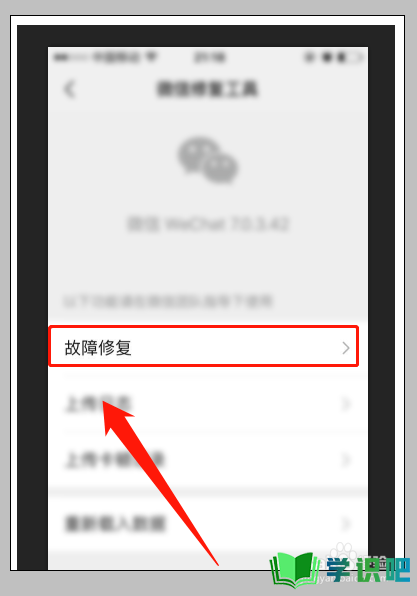
第4步
进去以后,我们点击联系人或者会话列表进行修复
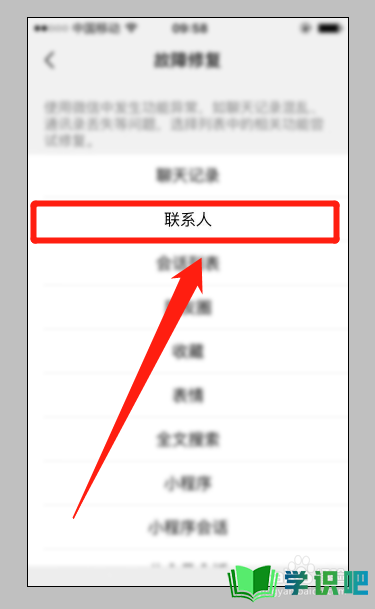
第5步
此时会弹出一个确认修复界面,我们点击确定
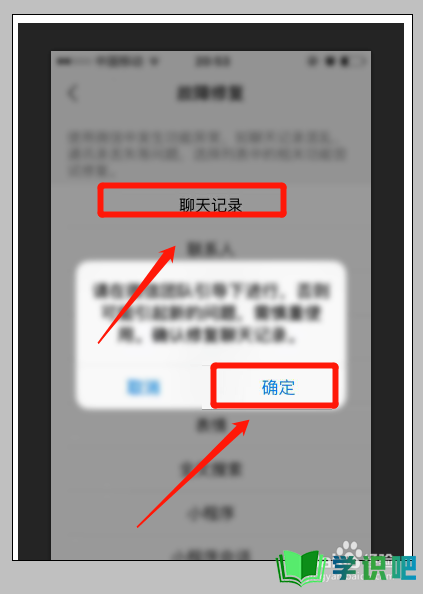
第6步
此时正在进行恢复数据,我们等待恢复完成即可
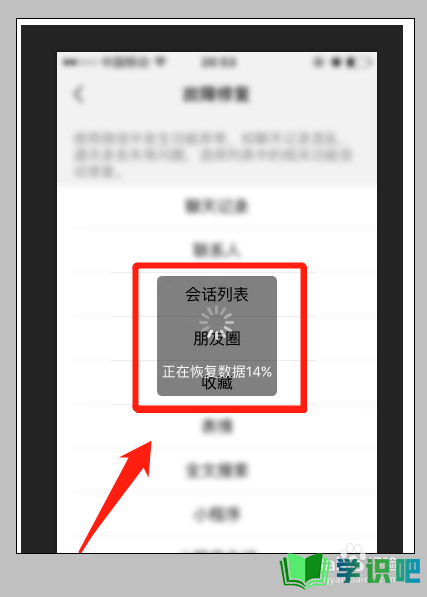
第7步
当修复完成后,要求我们重新登录微信,我们点击进去
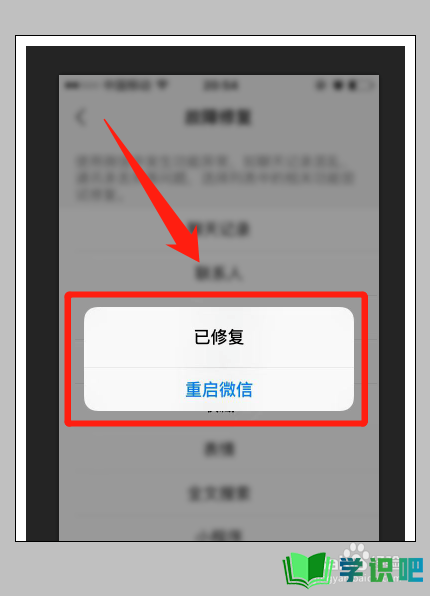
方法4:使用电脑备份数据恢复
第1步
使用电脑登录微信,并打开界面
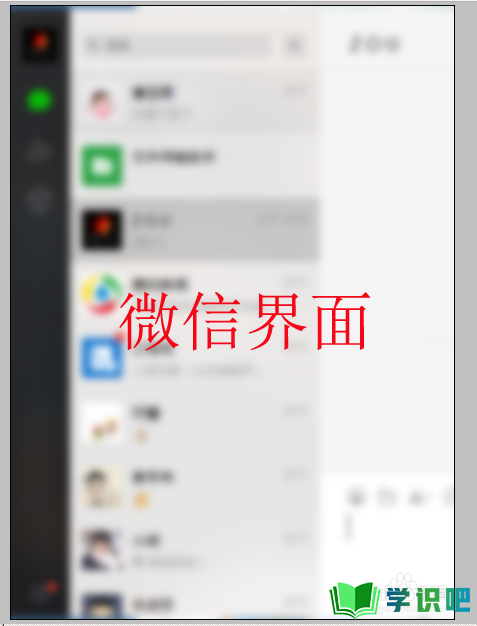
第2步
我们点击左下角的三个横线
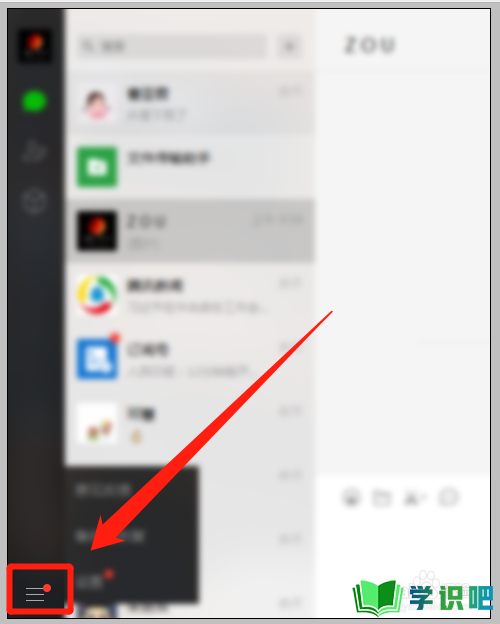
第3步
在弹出的下拉菜单,我们选择备份与还原
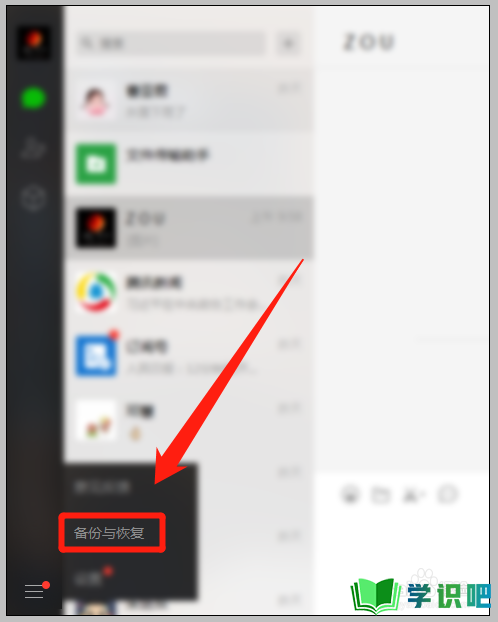
第4步
此时我们在弹出的界面选择,恢复聊天记录到手机
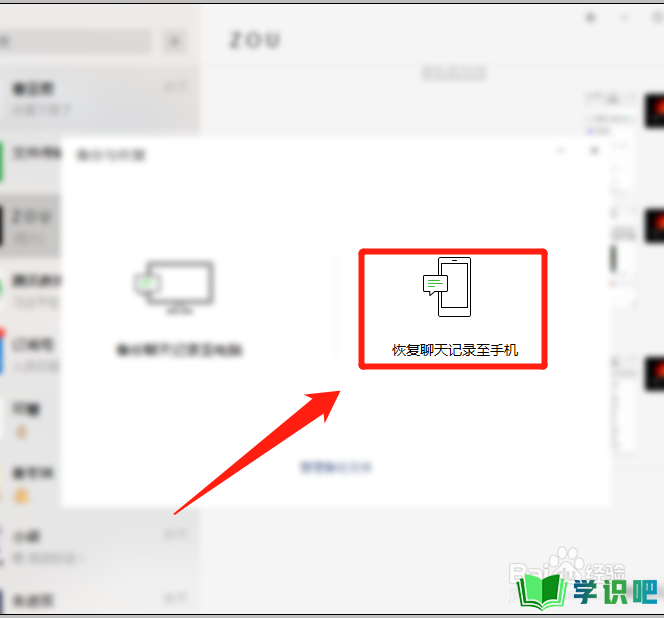
第5步
在弹出的界面,我们选择要进行恢复的聊天记录或者直接全选
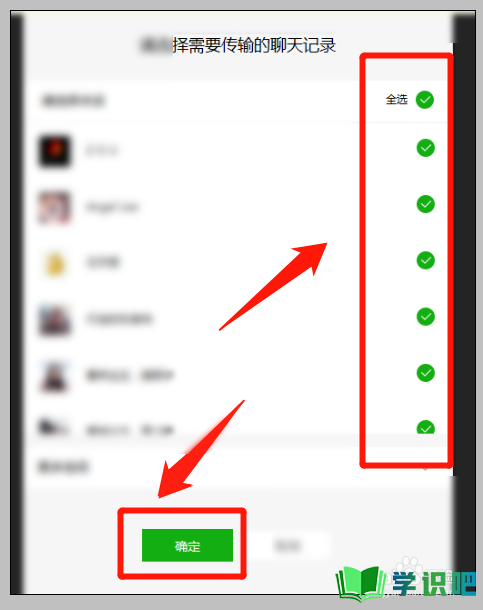
第6步
点击确定后,要求在手机上进行确认,以便开始恢复
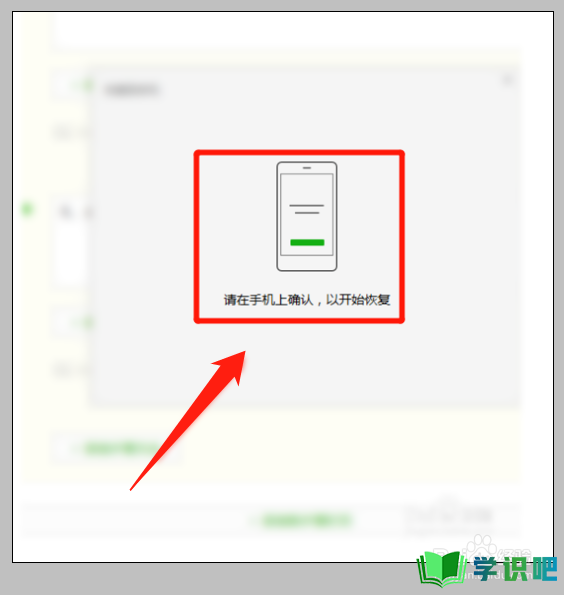
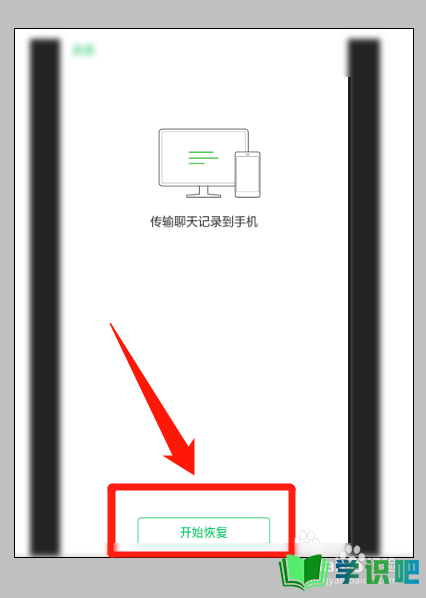
第7步
确认后就开始进行恢复了,等待恢复完成
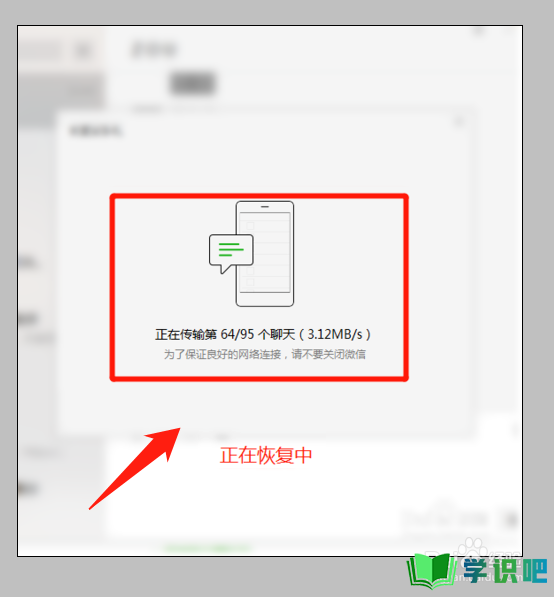
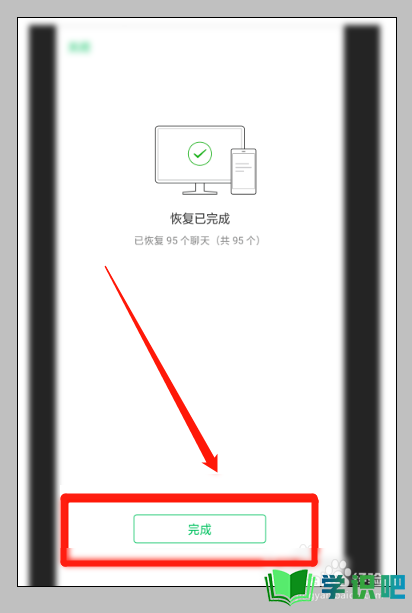
方法总结
1、通过手机号或者微信号或者名片或者二维码重新添加即可
2、通过朋友圈点赞找回好友
3、通过微信修复工具修复找回好友
4、通过电脑或者手机微信数据备份,恢复数据,找回好友。

温馨提示
tips:通过手机号或者微信号或者好友名片推荐,是最快取回好友的方法。另外通过朋友圈点赞不用通知对方,就可以找回好友。另外对于电脑找回好友,前提是得有数据备份才可以。

温馨提示
以上就是“微信删除的好友怎么恢复?”的全部内容了,小编已经全部分享给大家了,希望大家能学到新的知识!最后,小编希望以上分享的内容对大家有所帮助,如果觉得还不错就给小编点个赞吧!(⊃‿⊂)
